Mac kullanıcıları Mac'teki belgeleri çöp kutusuna taşıyarak silme konusunda bilgi sahibi olabilirler. Daha sonra çöp kutusunda çok fazla dosya olduğunda, devam edip çöp kutusunu boşaltırsınız. Ancak Mac'teki belgeleri ve dosyaları hemen silmenin hızlı bir yolu var, böylece Mac depolama alanını istediğimiz zaman boşaltabiliriz? Bu makalede, Mac'teki kelime belgelerini olabildiğince çabuk silmek için 4 kolay yöntem tanıtacağız.
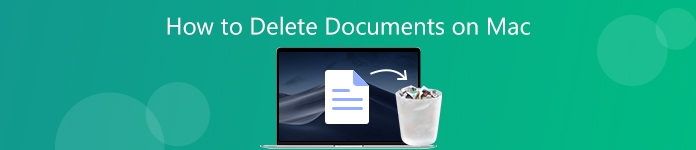
- Bölüm 1. Mac üzerinde Word Belgeleri Silme Temel Yöntemleri
- Bölüm 2. Mac'te Birden Çok Belgeyi Hızla Silmek için Profesyonel Yöntem
Bölüm 1. Mac'te Word Belgelerini Silmek için Temel Yöntemler
1. Çöp Kutusuna Taşı
Mac'te bir dokümanı silmenin en yaygın yolu, dokümanı çöp kutusuna sürüklemek veya vurgulamak için dokümanı sağ tıklayıp Çöp Kutusuna Taşı seçeneğini belirlemektir. Çöp kutunuzu her zaman boş tutmak ve Mac'te mümkün olduğunca fazla yer açmak istiyorsanız, çöp kutusunu sağ tıklayıp Çöp Kutusunu Boşalt seçeneğini belirleyerek doğrudan çöpü boşaltmaya devam edebilirsiniz. Veya Çöp Kutusundaki tüm öğeleri silmek için Command-Shift-Delete klavye kısayolunu kullanabilirsiniz. Her iki durumda da, Çöp Kutusundaki öğeleri kalıcı olarak silmek istediğinizden emin olup olmadığınızı soran bir mesaj alırsınız. Sadece tıkla Empty Trash eğer bundan eminsen.
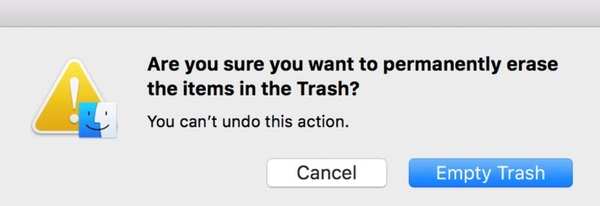
2. Klavye Kısayol Komutunu Kullan
Mac'teki belgeleri hemen kalıcı olarak silmenin kolay ve hızlı bir yolu klavye kısayolu kullanmaktır. Silmek istediğiniz belgeyi vurguladığınızda klavye kısayolunu kullanabilirsiniz Opsiyon-Command-Sil çöp kutusuna taşımadan hemen Mac'ten belgeyi silmek için.
3. Menü Seçeneği ile Mac'teki Belgeleri Silme
Ayrıca word belgesini seçip fileto tıklayın. Sonra basılı tutun seçenek tuşuna bastığınızda, seçeneklerin biraz değişeceğini göreceksiniz. Çöp Kutusuna Taşı seçenek olarak değişir Hemen Sil. Hemen Sil'i tıklamanız yeterlidir, ardından belgeyi hemen silmeyi onaylayıp onaylamadığınızı soran bir açılır mesaj görüntülenir. İşleminizi daha sonra geri almanın bir yolu olmadığından karar verdiyseniz Sil düğmesini tıklayın.
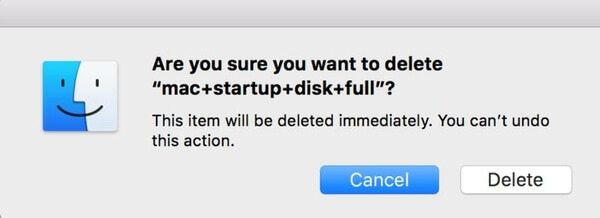
Bölüm 2. Mac'te Belgeleri Kalıcı Olarak Silmek için Profesyonel Yöntem
Yukarıda tanıtılan varsayılan teknikle Mac'te birden çok belgeyi silmenin hala yeterince kolay olmadığını düşünüyorsanız, birden çok belgeyi Mac'ten aynı anda kaldırmak için profesyonel bir Mac temizleme aracı kullanmayı düşünebilirsiniz. Apeaksoft Mac Temizleyici önemsiz dosyaları, dağınıklığı, büyük / eski dosyaları, parçalama dosyalarını kaldırmak, Mac depolama alanınızı yenilemek ve Mac performansınızı izlemek için yinelenen belgeleri silmek için özellikle MacOS için geliştirilmiş böyle bir uygulamadır. Bu Mac temizleme aracıyla, Mac'teki tüm belgeleri tek bir tıklamayla güvenle silebilirsiniz. Aşağıdaki kolay adımları kontrol edin.
1. AdımMac bilgisayarınıza Mac Cleaner'ı ücretsiz indirin ve yükleyin.
2. AdımYazılımı başlatın ve ihtiyacınız olan bir modülü seçmek için Temizleyici seçeneğine tıklayın. Sistem Gereksiz, iPhoto Önemsiz E-posta, Önemsiz E-posta, Benzer Fotoğraf, iTunes Önemsiz, Çöp kutusu, Büyük ve Eski Dosyalar ve Yinelenen Bulucu seçeneklerini seçebilirsiniz.
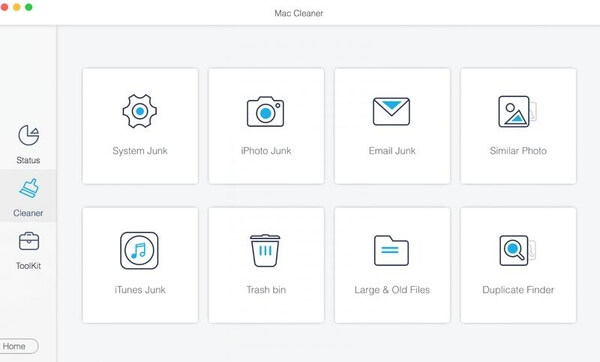
Çöp Kutusundan Belgeleri Kaldır
Silmek istediğiniz belgeleri çöp kutusuna taşıdıysanız, çöp kutunuzdaki tüm dosyaları taramak ve tek tıklamayla boşaltmak için Çöp Kutusu seçeneğini belirlemeniz yeterlidir.

Mac'te Eski Belgeleri Temizle
Mac'ten silmek istediğiniz word belgeleri 30 günden eski veya daha eski ise, Mac'teki tüm eski belgeleri taramak için Büyük ve Eski Dosyalar seçeneğini de seçebilirsiniz, tarama bittikten sonra tüm eski belgeleri önizlemek için Görüntüle'yi tıklayın. Mac'teki dosyalar. Aralarından seçim yapabileceğiniz> 30 Gün ve> I Yıl gibi filtreler vardır, tarama sonuçlarını farklı filtrelerde önizleyebilir, ardından silmek istediklerinizi seçebilir ve bunları bilgisayarınızdan silmek için Temizle düğmesini tıklayabilirsiniz.
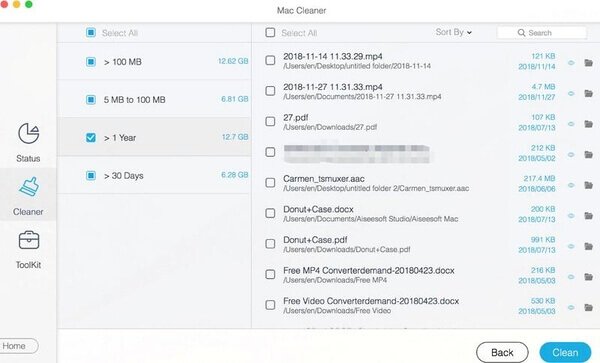
Mac'te Yinelenen Belgeleri Silme
Bu Mac Temizleyici ayrıca Mac'te yinelenen belgeleri hızlı bir şekilde bulmanıza yardımcı olabilir. Yalnızca Bulucuyu Çoğalt seçeneğini belirleyin, saniyeler içinde tüm yinelenen dosyaları bulur ve bunları kategoriler halinde listeler. Yinelenen belgeleri silmek için, Belgeler seçeneğini işaretlemeniz yeterlidir. Mac için bu yinelenen dosya bulucu ile tarama sonucunu önizleyebilir ve yinelenen belgeleri seçerek kaldırabilirsiniz.
Bir süre bekleyin ve Mac'inizdeki farklı konumlardan belgeleri aramak için kendinizi rahatsız etmeden Mac'teki tüm belgeleri istediğiniz gibi kolayca seçip silebilirsiniz.
Gizliliği Korumak için İstenmeyen Belgeleri Parçalayın
Herhangi bir kurtarma imkanı olmadan Mac'inizdeki word belgelerini kalıcı olarak silmek istiyorsanız kesinlikle size uygun bir özellik bulunmaktadır. Araç Seti seçeneğine gidin ve Dosya Yöneticisi'ni seçin, bu özellik belge ayrıntılarını görüntülemenizi, belgedeki sözcük sayısını saymanızı ve artık istemiyorsanız belgeyi tamamen ezmenizi sağlar.

Parçalayıcı, belgeyi Mac'inizden kalıcı olarak siler ve geri yüklenmesinin bir yolu olmayacak şekilde geri alınamaz hale getirir. Gizliliğinize çok önem veriyorsanız, istenmeyen belgeleri buradan silmeniz iyi olur. Parçalamak istediğiniz belgeyi bulunduğu yerden ekleyin veya doğrudan arayüze sürükleyin, ardından Dosyaları Parçala düğmesine tıklayın ve niyetinizi onaylayın. Tüm süreç saniyeler içinde bitecek.

Mac Cleaner'ın sizin için başka neler yapabileceğini de kontrol edebilirsiniz.

4,000,000 + Yüklemeler
Daha fazla Mac alanı kazanmak için değersiz tüm önbellek verilerini / günlüklerini hızla tarayın ve silin.
Gereksiz e-posta eklerini, iTunes yedeklemesini ve gereksiz uygulama yerelleştirmesini ortadan kaldırın.
Shredder, silinen belgeleri, dosyaları, görüntüleri vb. Kurtarılamaz yapar ve geri yükleyemezsiniz. Bu nedenle, bu Mac temizleme aracıyla gizlilik sızıntısı hakkında endişelenmenize gerek yoktur.
Ayrıca, Mac'inizi sorunsuz ve güvenli tutmak için istenmeyen uygulamaları kaldırmanıza ve ilişkili dosyaları silmenize yardımcı olmak için bir Mac kaldırıcı olarak da çalışabilir.
Mac performansınızı disk kullanımı, pil durumu, bellek performansı ve CPU kullanımı gibi birçok açıdan izleyin.
Sonuç
Belgeleri temel teknikle silmek, günlük Mac kullanımınızda kolay ve hızlıdır, ancak silinen dosyaları profesyonel veri kurtarma araçlarıyla kurtarmak da kolaydır. Bu nedenle, dosyalar önemli değilse ve gizlilik ve güvenliklerini önemsemiyorsanız, Mac'inizde kayıtlı belgeleri silmek için yalnızca üç tür temel yöntemi kullanmanız daha iyi olur. Silinen belgelerinizin başkaları tarafından kurtarılmasını istemiyorsanız veya Mac performansınıza çok dikkat etmek istiyorsanız, Mac'teki belgeleri ve diğer istenmeyen dosyaları, uygulamaları vb. Kalıcı olarak silmek ve izlemek için Mac Cleaner kullanmanız gerekir. Mac performansınız zaman zaman.








